Printer drukt niet af in zwart-wit – 7 oplossingen
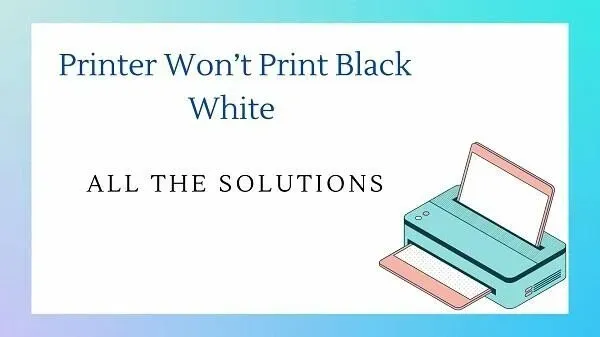
Dus het verhaal gaat ongeveer zo: je moet een zwart-wit document afdrukken. Maar uw printer drukt niet af in zwart-wit. Daar kunnen talloze redenen voor zijn. Dit kan een gebrek aan inkt, een softwareprobleem of een hardwareprobleem zijn. Hoe weet je wat je moet controleren?
Dat is waar deze gids in het spel komt!
Het artikel is hier om u te helpen tijd te besparen en de juiste oplossingen te bieden. Dus blijf lezen om erachter te komen hoe u uw afdrukprobleem binnen enkele minuten kunt oplossen!
Hoe zorg ik ervoor dat mijn printer weer met zwarte inkt afdrukt?
- Volledige basisprobleemoplossing
- Probeer geforceerd afdrukken in grijstinten voor HP/Canon/Epson-printers
- Controleer de inktcartridge van uw printer / vervang lege cartridges
- Detecteer printkopproblemen
- Automatische kopreinigingsmodus
- Probeer handmatige printkopreiniging
- Pas de uitlijning van de printkop aan
1. Voer eenvoudige probleemoplossing uit
Laten we, voordat we in de oplossingen duiken, wat basisproblemen oplossen. Vaak is het probleem niet groot genoeg om te lang te duren. Probeer dit dus voordat u doorgaat naar andere oplossingen:
- Schakel eerst de printer uit om een probleem met de zwarte inkt in de printer op te lossen. Koppel hem vervolgens los van de stroombron. Koppel vervolgens alle USB-kabels los van de printer.
- Sluit de printer na twee minuten aan op een voedingsbron. Schakel de printer in nadat u opnieuw verbinding hebt gemaakt.
- Zoek de knop Testpagina afdrukken of Kwaliteitsdiagnoserapport op het scherm. U kunt de gebruikershandleiding van de printer gebruiken voor stapsgewijze instructies om een testpagina af te drukken.
- Controleer het niveau en de hoeveelheid inkt in de zwarte cartridge van uw printer. Als uw cartridges geen inktniveaus weergeven, probeer dan een andere methode.
2. Probeer geforceerd afdrukken in grijstinten voor HP/Canon/Epson-printers
Volg de onderstaande stappen om afdrukken in grijstinten te forceren op printers zoals HP, Canon en Epson.
- Sluit eerst alle toepassingen die worden uitgevoerd om af te drukken.
- Druk nu op de Windows- toets + R om Uitvoeren te starten.
- Om het configuratiescherm te openen, voert u in
controlen drukt u op OK. - Selecteer “Hardware en geluiden” uit de categorieën. U kunt ook uw weergaveapparaten en printer eronder selecteren om een stap op te slaan.
- Klik met de rechtermuisknop op de printer die u wilt instellen.
- Selecteer de optie “Printerinstellingen”.
- Ga vervolgens naar het tabblad Papier/Kwaliteit.
- Klik op Afdrukken in grijstinten.
- Selecteer “Hoge kwaliteit” in het vervolgkeuzemenu naast de optie “Afdrukken in grijstinten”.
- Om uw wijzigingen op te slaan, klikt u op OK en vervolgens op Toepassen.
Sluit het venster Apparaten en printers. Probeer het bestand af te drukken met een programma dat de afdrukoptie heeft geopend. Klik op “OK” voor elk bericht waarin u wordt gevraagd of u in zwart-wit wilt afdrukken.
3. Controleer de inktcartridge van uw printer / vervang lege cartridges.
Een van de meest voorkomende redenen waarom printers niet in zwart-wit afdrukken, is een laag inktniveau in de cartridge. Vervang ze in dat geval door nieuwe inktpatronen. Maar onthoud deze punten:
- Controleer altijd of de inktcartridge in de juiste positie zit. Een juiste installatie van inktcartridges in de juiste sleuven is van cruciaal belang.
- De kans is groot dat de ventilatieopeningen van de cartridge verstopt zijn. Reinig in dit geval de ventilatieopeningen met een speld. Gebruik de pin voorzichtig om de cartridge niet te beschadigen.
- Experimenteer met een andere cartridge om het herkenningsvermogen van uw printer te testen. Probeer af te drukken met oude cartridges om te zien of de printer enig resultaat kan produceren.
Kortom, u hoeft alleen maar te controleren of het probleem bij de cartridge of de printkop ligt. Als de printer slechte resultaten geeft met een oude cartridge, ligt het probleem niet bij de printkop.
Dus uw volle inktpatroon kan de schuld zijn. Test de nieuwe cartridge op een andere printer of vervang deze. Als uw printer nog steeds niet in zwart-wit afdrukt, moet u de onderstaande stappen volgen.
4. Detecteer problemen met de printkop
De printkop in een printer is het onderdeel dat helpt bij het overbrengen van inkt naar de pagina. Dit wordt bereikt door kleine inktdruppeltjes door de vele spuitmondjes van de printer te laten lopen. Als een van deze spuitmondjes verstopt raakt, kan dit leiden tot vervaagde afdrukken en strepen.
Het reinigen van de printkop kan soms de beste oplossing zijn. We hebben enkele stappen vermeld die u kunt nemen om ervoor te zorgen dat uw printkop niet het probleem is.
5. Automatische kopreinigingsmodus
Deze functie is de eenvoudigste en gemakkelijkste manier om eventuele verstoppingen op te heffen. Bijna alle moderne printers hebben een automatische printkopreinigingsfunctie. Volg de onderstaande stappen om de printkop automatisch te reinigen.
- U vindt het in het onderhoudsmenu op het printerbeeldscherm.
- Voer een snelle reiniging uit om de printkop te reinigen.
- Dit proces gebruikt wat inkt, dus de inkt kan opraken.
- Voer de automatische afdrukreiniging opnieuw uit als dit de eerste keer niet werkt.
- Maar u kunt deze functie niet meer dan drie keer proberen.
- U mag de functie voor automatisch wissen slechts een paar keer gebruiken.
Automatische printkopreiniging is beschikbaar voor alle HP-, Canon- en Epson-printers.
6. Probeer handmatige printkopreiniging
Sommige printers gebruiken inktcartridges met ingebouwde printkoppen, zoals de HP 67. U kunt proberen deze cartridges schoon te maken met behulp van de “papieren handdoek”-methode.
De papieren handdoekmethode vereist het gebruik van een printkop. Leg een papieren handdoek neer en tik er stevig op met de printzijde van de printkop. Herhaal vervolgens het proces.
Dit kan u helpen bij het verwijderen van verstopte printkoppen.
7. Pas de uitlijning van de printkop aan
De papierinvoer en printkop in de printer hebben mogelijk een kleine aanpassing nodig. Dit kan een onwillige printer helpen om weer te beginnen met afdrukken.
- Selecteer “Setup”> “Tools” op het LCD-scherm van de HP-printer.
- Selecteer het tandwielpictogram > Onderhoud > Printkopuitlijning voor Canon-printers in het menu.
- Selecteer “Setup”> “Onderhoud”> “Printkopuitlijning voor Epson-printers” in het menu.
Sommige geavanceerde printers hebben een ingebouwde optie. Je vindt het in de instellingen voor afdrukopties (van de tweede oplossing). Zoek vanaf daar naar de optie “Beheren” en controleer of je deze functie hebt. Niet elke printer zal het hebben.
Voor printers van andere merken raadpleegt u de gebruikershandleiding van uw printer. Als u de handleiding van uw printer niet bij u heeft, kunt u deze hier online raadplegen op de website van de fabrikant:
- Download hier de HP printerhandleiding .
- Download hier de gebruikershandleiding van de Canon-printer .
- Download hier de gebruikershandleiding van de Canon-printer .
Geavanceerde probleemoplossing als de printer nog steeds niet in zwart-wit wil afdrukken
Test met glanzend fotopapier als afdrukpapier
Als al het andere niet lukt, probeer dan de papierinstelling te wijzigen in “glanzend fotopapier”. Hierdoor kan de printer opnieuw beginnen met afdrukken. Deze truc werkt volgens de volgende principes:
- Dit kan alleen als je een printer hebt met twee zwarte cartridges.
- De printer selecteert het inkttype op basis van de papierselectie in het menu met afdrukinstellingen.
- De printer stoot inkt op kleurstofbasis uit in het geval van normaal mat papier. Het gebruikt pigmentinkt voor glanzend fotopapier.
Daarom kan het veranderen van de papiersoortinstelling van de printer ervoor zorgen dat de cartridge weer werkt.
Problemen met software en printerstuurprogramma’s oplossen
Als u alle hierboven voorgestelde oplossingen hebt geprobeerd, is het probleem mogelijk gerelateerd aan de software. Of het kan ook te wijten zijn aan een probleem met het printerstuurprogramma. Een manier om dit probleem op te lossen, is door de papierinstellingen aan te passen. U moet de probleemoplosser voor de printer uitvoeren als de printer niet afdrukt met zwarte en witte inkt. Dit zal helpen bij het diagnosticeren van het probleem.
Volg deze stappen om de probleemoplosser voor printers uit te voeren:
- Ga naar de zoekbalk in Windows 10 en zoek naar “Printer”.
- Selecteer nu de optie “afdrukproblemen zoeken en oplossen”.
- Nadat u de aangegeven optie hebt geselecteerd, ziet u de pagina voor het oplossen van problemen met de printer.
- Volg de aanwijzingen en volg de instructies om het probleem op te lossen. Deze functie detecteert afdrukproblemen tijdens het afdrukken en probeert deze op te lossen.
- Als andere optie kunt u overwegen uw printer opnieuw te configureren. Probeer het printerstuurprogramma te verwijderen en opnieuw te installeren.
Zoek een downloadbare versie op de website van uw printerfabrikant om deze opnieuw te installeren. U kunt stuurprogramma’s opnieuw installeren, zelfs als u uw besturingssysteem niet hebt bijgewerkt.
Conclusie
Samenvattend kunnen printers die niet in zwart-wit afdrukken worden veroorzaakt door problemen met cartridges of printkoppen. Als de printer ondanks alle genoemde instructies geen zwart afdrukt, is het tijd voor een nieuwe printer.
Als u nog steeds niet zeker bent, kan een andere effectieve oplossing zijn om contact op te nemen met een printerservicetechnicus. Een deskundige kan het probleem en de oorzaken ervan oplossen of inzichtelijk maken.
De deskundige kan u vertellen over de vervolgstappen in de zaak. De printer kan niet onmiddellijk worden gerepareerd. Mogelijk moet u een beschadigd vervangend onderdeel zoeken of een nieuwe printer kopen als de reparatiekosten te hoog zijn.
En als uw printer stopt met afdrukken in zwart, is deze voor niemand meer nuttig. Een printer zonder zwarte inkt is als een zee zonder water!
We hopen dat je je afdrukprobleem gemakkelijk hebt kunnen oplossen met onze gedetailleerde gids. Zo niet, dan is het tijd om te investeren in een gloednieuwe printer.
FAQ
Kunnen aftermarket-inktcartridges problemen met de printkop en de afdrukkwaliteit veroorzaken?
Nee dat is het niet. Het gebruik van niet-originele of originele inktpatronen maakt niet uit. Ongeacht de originele cartridge is het mogelijk om een defect product te ontvangen. Een defecte cartridge veroorzaakt een slechte afdrukkwaliteit en andere problemen.
Hoe kan ik mijn printer hard resetten?
Als je problemen hebt met afdrukken, is een harde reset van de printer wellicht de gemakkelijkste manier om dit op te lossen. U moet het systeem eerst uitschakelen, uitschakelen en twee minuten zo laten staan. Steek na twee minuten de stekker in het stopcontact en zet de printer aan. Zorg ervoor dat uw printer rechtstreeks is aangesloten op een stopcontact. Controleer nu of het probleem dat u ondervindt, er nog steeds is.
Waarom drukt mijn printer alleen af in kleur en niet in zwarte inkt?
Hier volgen enkele van de belangrijkste redenen waarom uw printer niet met zwarte inkt afdrukt. Uw printer heeft mogelijk geen zwarte inkt meer. Om dit probleem op te lossen, vervangt u de inktcartridge om probleemloos afdrukken te garanderen. Een andere reden kan een beschadigde printkop zijn. U kunt dit probleem oplossen door onderhoud aan uw printer uit te voeren. Dit kan ook komen door een verouderde versie van het printerstuurprogramma. Dus opnieuw installeren lost het afdrukprobleem op.
Hoe stel ik de standaardkleurenprinter in op zwart-wit in macOS?
Klik op “Bestand” en vervolgens op “Afdrukken” om het afdrukmenu te openen. Selecteer de optie “Details weergeven”. U kunt op het vervolgkeuzemenu klikken en de optie Kleur/Kwaliteit selecteren. Zoek zwart en wit in grijstinten en selecteer het naar keuze. Daarna kunt u uw instellingen opslaan. Klik op “Presets” en selecteer “Huidige instellingen opslaan als presets” in de vervolgkeuzelijst. Klik nu op OK om de taak te voltooien.



Geef een reactie